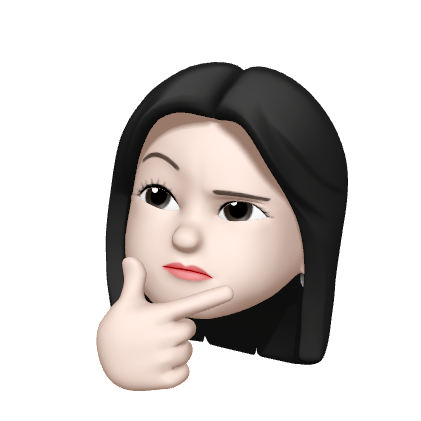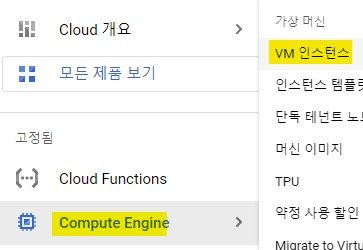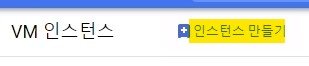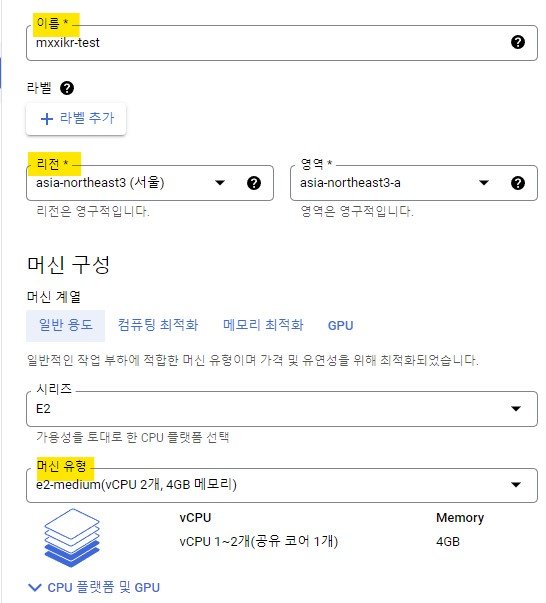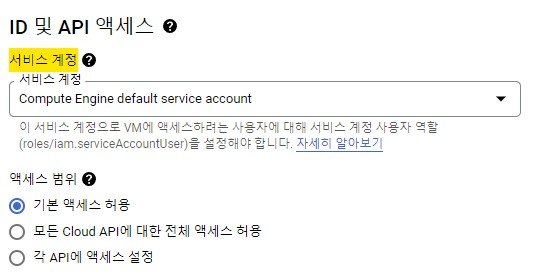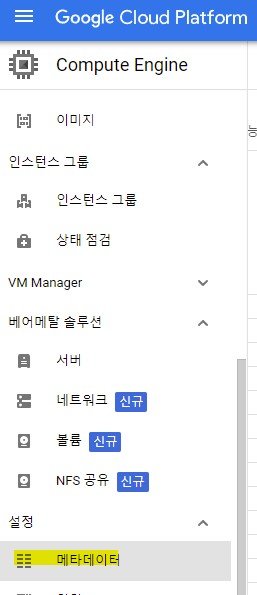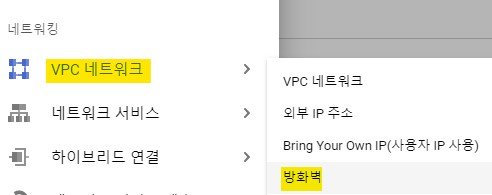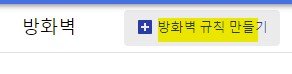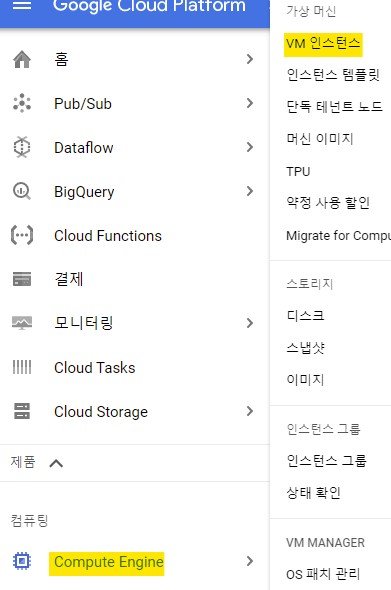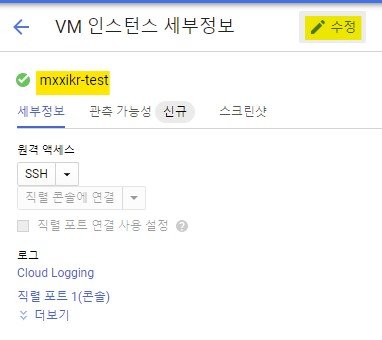VM 인스턴스 생성 및 설정
VM 인스턴스 생성
- 프로젝트 선택
- 탐색 → Compute Engine → VM 인스턴스 → 인스턴스 만들기
![image]()
![image]()
- 인스턴스 구성 설정
![image]()
![image]()
- 인스턴스명 설정
- 리전
- 머신 유형
- 부팅 디스크
- 서비스 계정
- 만들기 → 인스턴스 생성 확인
- 우측 SSH 클릭해 인스턴스 웹콘솔 접속
- root 비밀번호 생성
1
sudo passwd - root 계정으로 접속
1
su -
- OS 버전 확인
1
cat /etc/*-release
VM 인스턴스 SSH 키 등록
- SSH 키 생성
1
ssh-keygen -t rsa -f {INSTANCE_NAME} -C {SERVICE_ACCOUNT} -b 2048
-t- 타입명
- key 생성 type 선택
-b- 숫자
- type 의 bytes 설정
- rsa 암호화 방식은 기본 2048인데 보다 안전한 4096으로 설정
-f- 파일명
- 생성할 key의 이름
-C- 내용
- 주석 입력
- gcp의 메일 계정 입력
- 프로젝트 선택
- 탐색 → Compute Engine → VM 인스턴스 선택 → 메타데이터
![image]()
- 수정 → 항목 추가 → Public Key 메타데이터 복사 후 입력 → 저장
- Private 키 사용해 접속
방화벽(FireWall) 규칙 설정 및 연결
VPC 방화벽 규칙 생성
- 탐색 메뉴 → 네트워킹 → VPC 네트워크 → 방화벽
![image]()
- 방화벽 규칙 만들기
![image]()
- 방화벽 규칙 설정
- 방화벽 이름 설정
- 네트워크 선택
- 수신/송신
- 대상 태그 선택
- GCE 연결할 때 설정한 태그 입력
ex) mxxikr-test
- GCE 연결할 때 설정한 태그 입력
- 소스 IP 범위 설정
ex) 0.0.0.0/0 - 포트 설정
ex) 8080
- 방화벽 규칙 생성 확인
VPC 인스턴스에 방화벽 연결
- 탐색 메뉴 → Compute Engine → VM 인스턴스
![image]()
- 방화벽 설정할 인스턴스 선택 → VM 인스턴스 세부정보 → 수정
![image]()
- 방화벽 연결하기 위해 생성한 네트워크 태그 입력 → 저장
![image]()